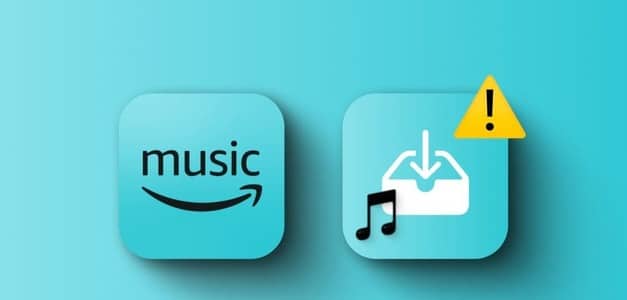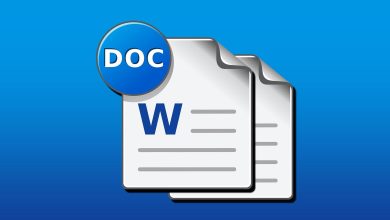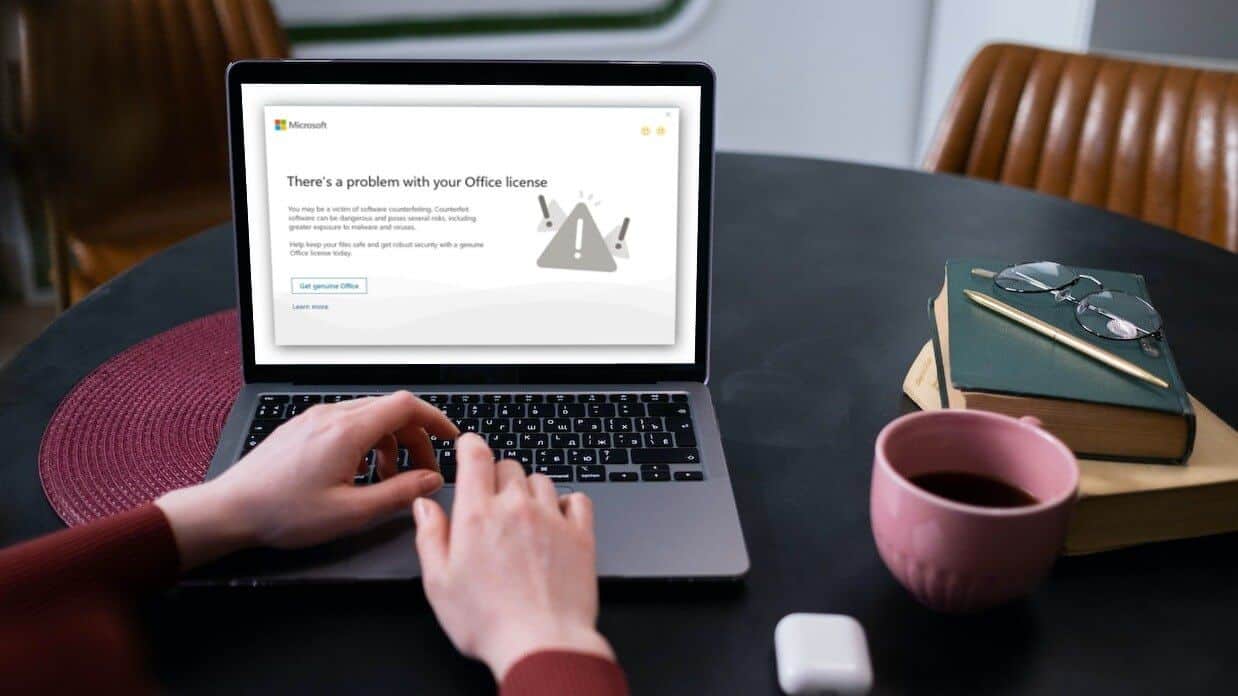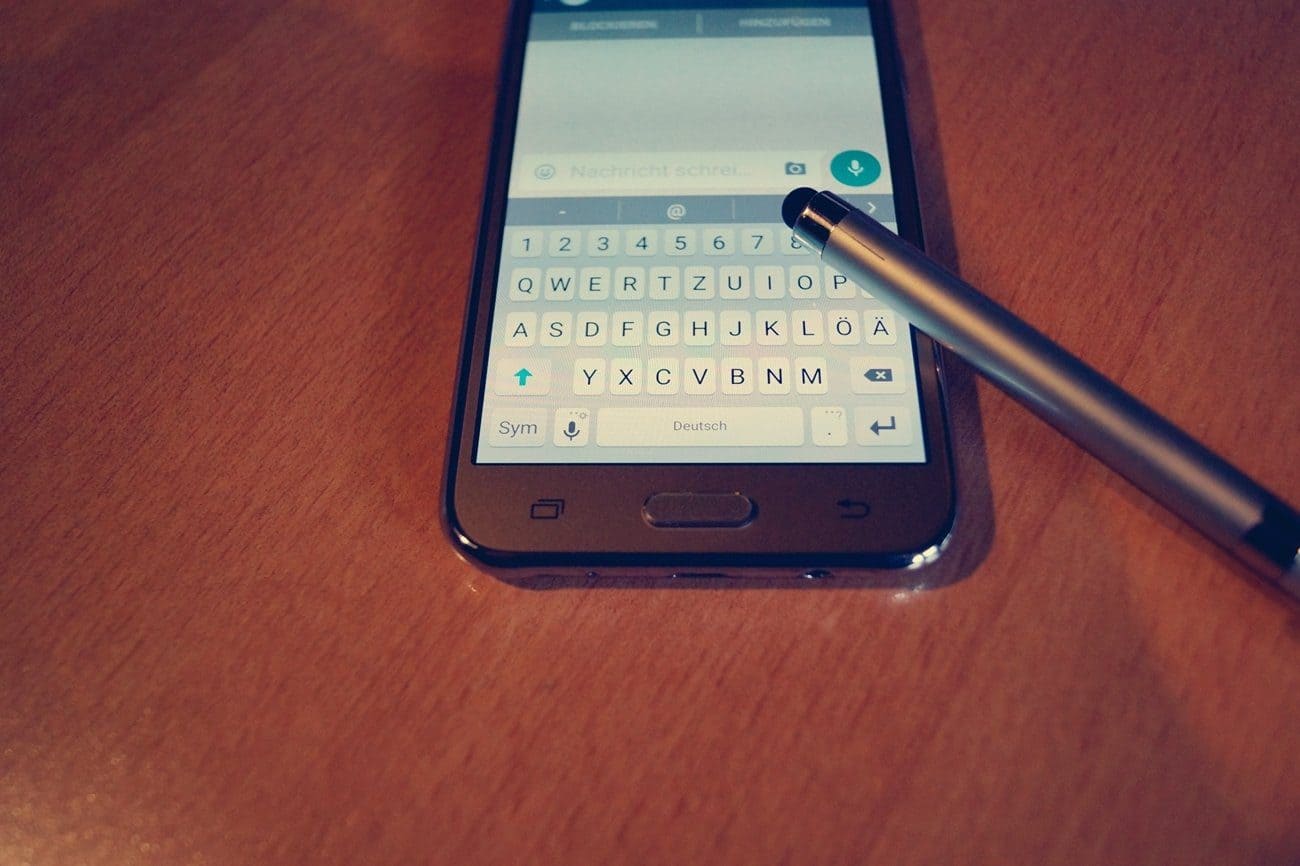هل سئمت من رؤية نفس صورة الملف الشخصي القديمة على حساب Google الخاص بك؟ ربما حان وقت التغيير! سواء كنت ترغب في تجديد وجودك عبر الإنترنت أو تريد ببساطة مظهرًا جديدًا ، فإليك كيفية تغيير صورة ملف تعريف Google ببضع نقرات بسيطة.
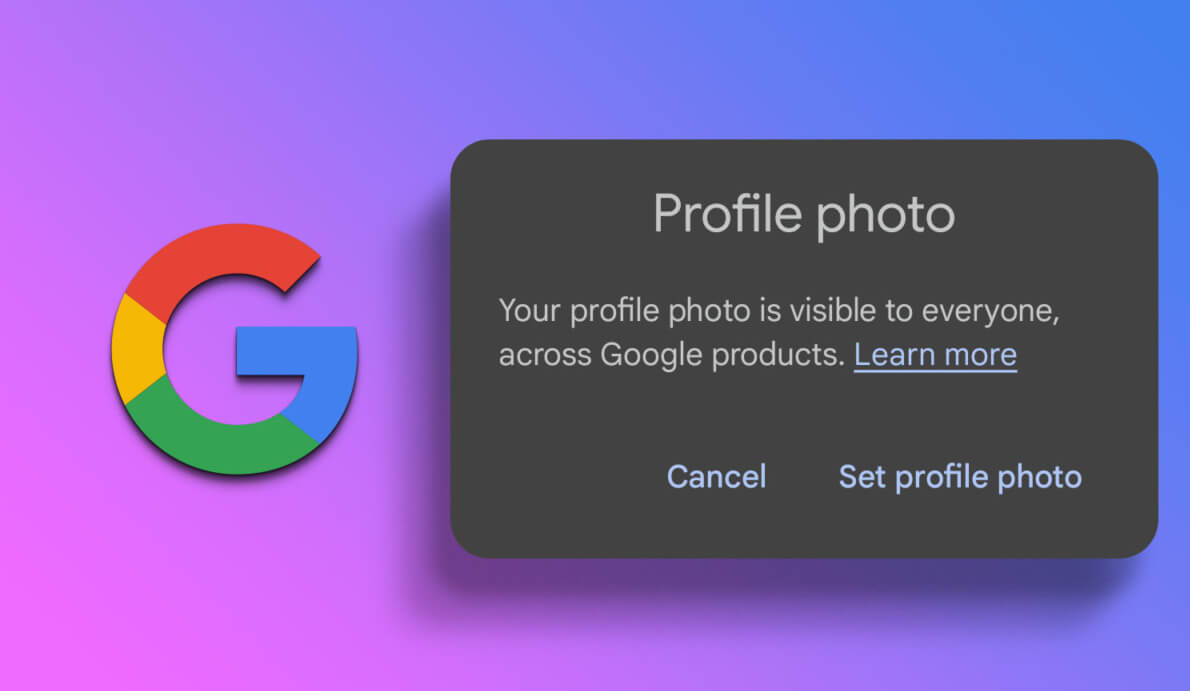
تظهر صورة ملفك الشخصي في العديد من خدمات Google ، بما في ذلك Gmail و Google Drive و Google Meet. إن امتلاك صورة للملف الشخصي يمكن أيضًا أن يسهل على الآخرين التعرف عليك عبر الإنترنت. علاوة على ذلك ، يساعدك على إنشاء انطباع أول إيجابي مع جهات الاتصال أو العملاء المحتملين الذين يصادفون ملفك الشخصي.
لذلك ، إذا لم تكن قد فعلت ذلك بالفعل ، فقد حان الوقت لتغيير صورة ملفك الشخصي في Google والاستفادة القصوى من أداة التخصيص البسيطة والفعالة هذه.
ملاحظة: ليس عليك تغيير صورة ملفك الشخصي من جميع الأجهزة. يمكنك اختيار تحديث ملف التعريف الخاص بك باستخدام طريقة واحدة وسيتم تحديث الباقي تلقائيًا.
كيفية تعديل صورة ملف تعريف GOOGLE على WINDOWS أو MAC أو CHROMEBOOK
يعد تغيير صورة ملف تعريف Google الخاص بك على Windows أو Mac أو Chromebook أمرًا سهلاً. سوف نوضح استخدام Google ولكن يمكنك أيضًا تنفيذ الخطوات بالانتقال إلى Gmail. اتبع على طول.
الخطوة 1: افتح Google على أي متصفح وقم بتسجيل الدخول إلى حسابك.

الخطوة 2: انقر على صورة ملفك الشخصي في الزاوية العلوية اليمنى.
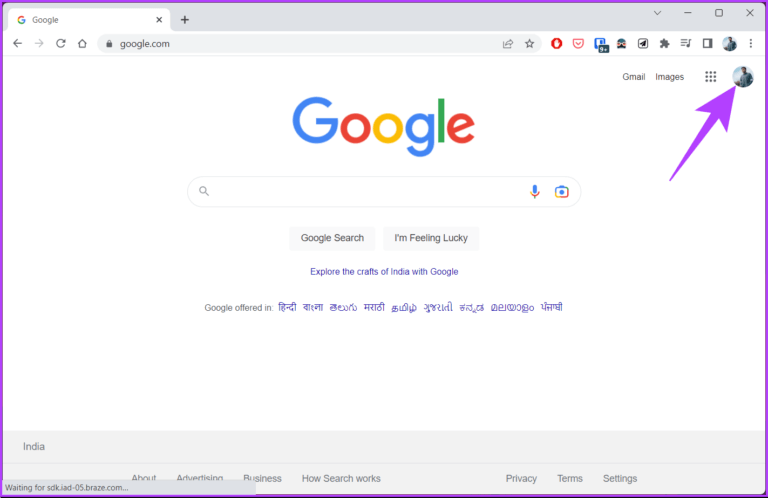
خطوة 3: من القائمة المنسدلة ، انقر فوق أيقونة الكاميرا بجوار صورة ملفك الشخصي.

الخطوة 4: في النافذة المنبثقة لصورة الملف الشخصي ، حدد تغيير.
سيؤدي هذا إلى فتح نافذة تغيير صورة الملف الشخصي ، مما يتيح لك تحديد صورة ملفك الشخصي التالية من الرسوم التوضيحية أو صور Google أو الكمبيوتر. من أجل العرض التوضيحي ، سنذهب مع خيار من الكمبيوتر.
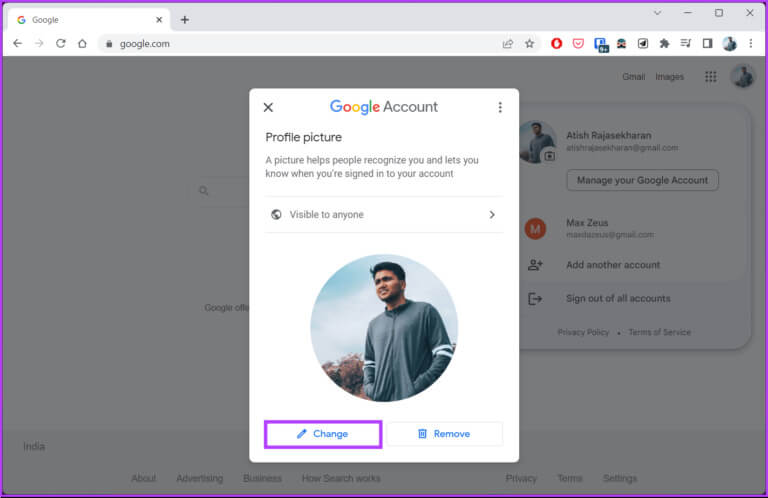
الخطوة 5: ضمن علامة التبويب “من الكمبيوتر” ، اختر “تحميل من الكمبيوتر” أو “التقاط صورة”.
ملاحظة: يمكنك أيضًا سحب صورة مباشرة إلى علامة التبويب هذه من جهاز الكمبيوتر الخاص بك.
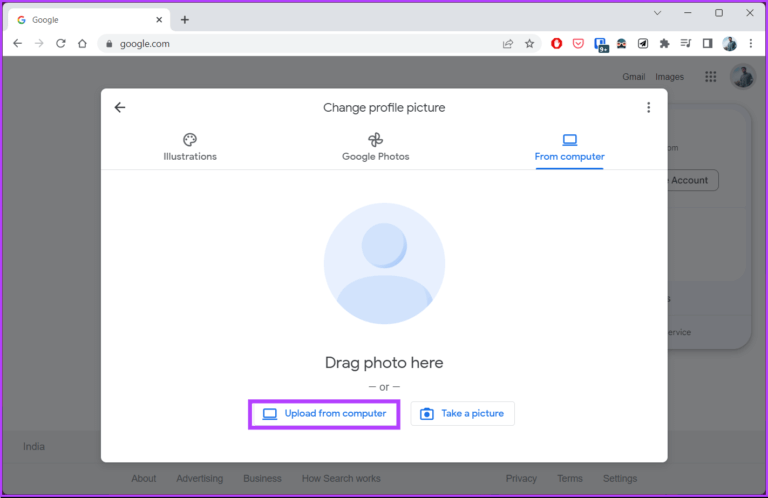
خطوة 6: حدد الملف من جهاز الكمبيوتر الخاص بك وانقر فوق فتح.
سيتم تحميل الصورة وسيتم نقلك إلى قسم “اقتصاص وتدوير”.
الخطوة 7: ضمن شاشة “اقتصاص وتدوير” ، اضبط صورتك عن طريق الاقتصاص والتدوير (إذا لزم الأمر) ، وانقر فوق التالي.
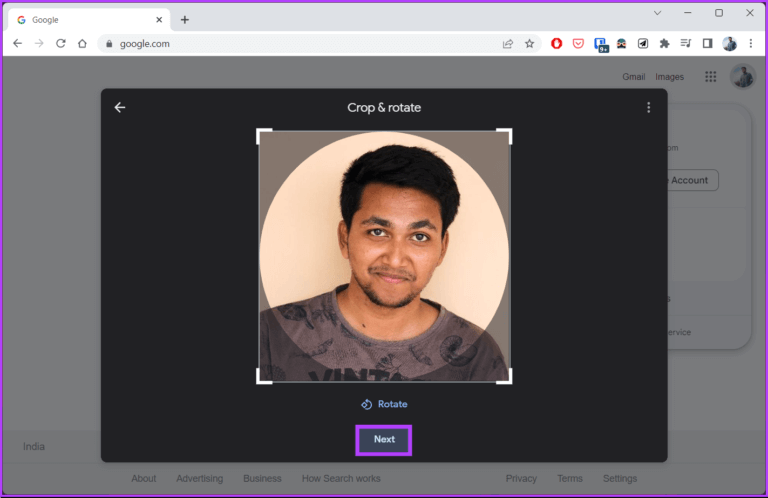
الخطوة 8: من الورقة السفلية “صورة ملفك الشخصي الجديدة” ، انقر على “حفظ كصورة ملف تعريف”.
ملاحظة: يمكنك ضبط رؤية صورة ملفك الشخصي أيضًا.
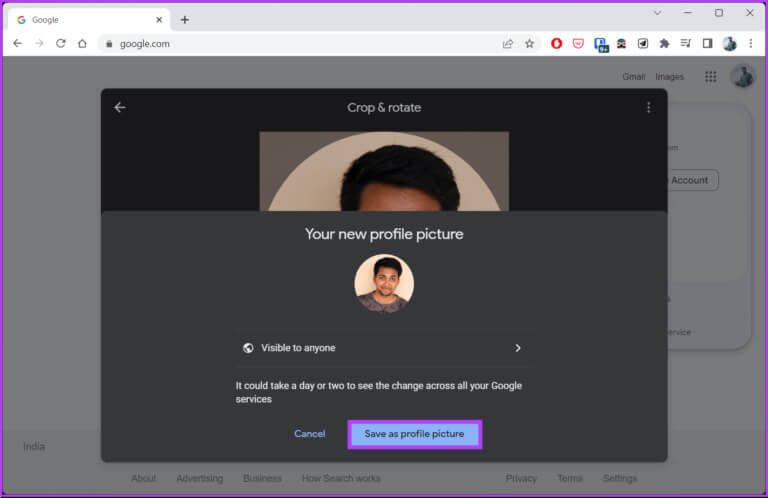
هذا كل شيء. تم تعيين صورة ملفك الشخصي الجديدة في Google. من المهم ملاحظة أن التغييرات قد تستغرق بضع دقائق لتنعكس في جميع تطبيقات Google.
إذا لم يكن لديك ، لسبب ما ، حق الوصول إلى سطح المكتب وتريد تغيير صورة ملفك الشخصي على Google باستخدام جهاز محمول ، فتابع القراءة.
كيفية تغيير صورة الملف الشخصي على GOOGLE باستخدام ANDROID أو IPHONE
هناك طرق مختلفة لتغيير صورة ملفك الشخصي في Google على Android أو iOS ، ونحن نسلك الطريق الأسهل. اتبع الخطوات المذكورة أدناه.
ملاحظة: الخطوات هي نفسها لكل من Android و iOS. من أجل العرض التوضيحي ، نحن نذهب مع Android.
الخطوة 1: قم بتشغيل تطبيق Gmail على جهاز iOS أو Android.
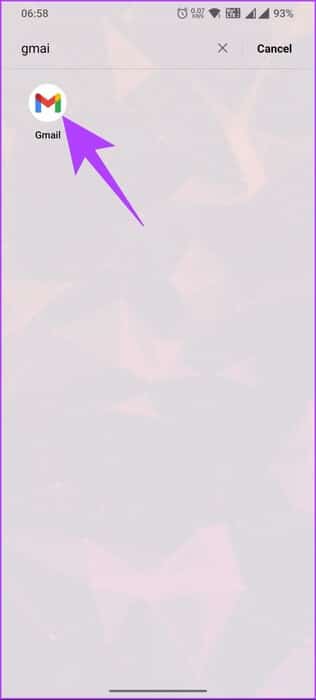
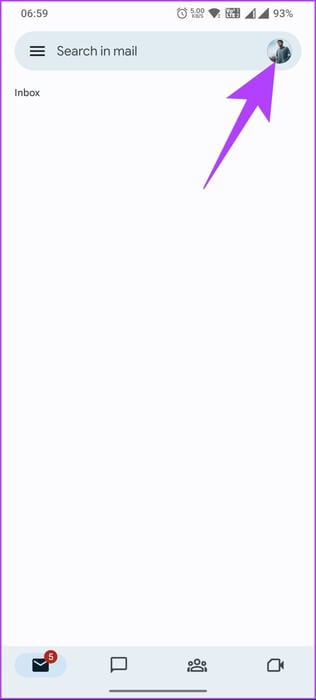
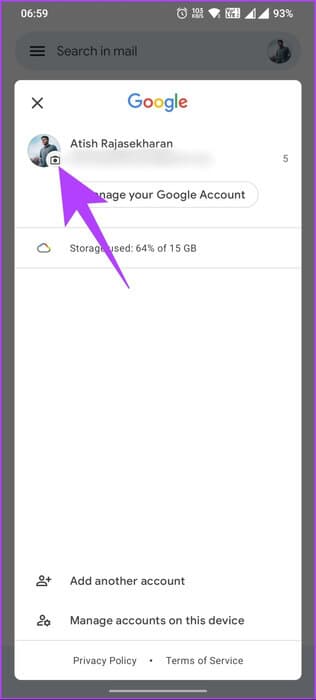
الخطوة 4: في الشاشة التالية ، انقر فوق الزر “تغيير”.
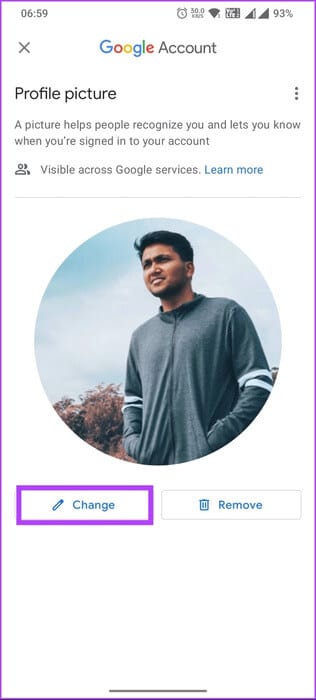
سيؤدي هذا إلى فتح صفحة “تغيير صورة الملف الشخصي” ، مما يتيح لك تحديد صورة ملفك الشخصي التالية من الرسوم التوضيحية أو صور Google أو الجهاز. للتوضيح ، سنذهب مع خيار صور الجهاز.
الخطوة 5: ضمن علامة تبويب صور الجهاز ، اختر الصورة التي تريد تعيينها كصورة ملفك الشخصي.
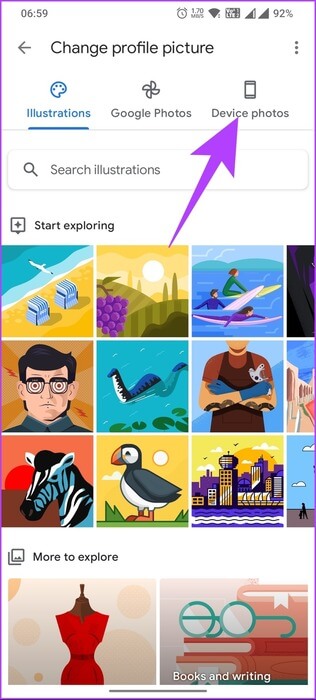
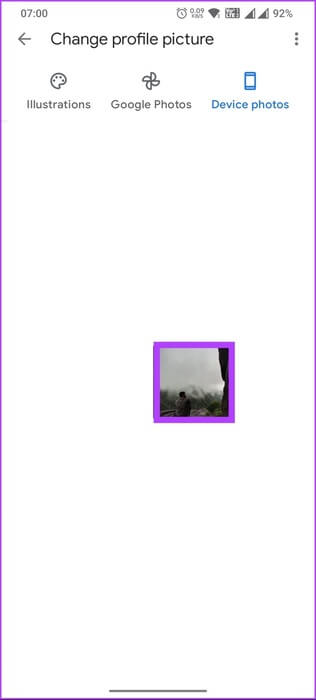
خطوة 6: في شاشة “اقتصاص وتدوير” ، اضبط صورتك عن طريق الاقتصاص والتدوير (إذا لزم الأمر) ، ثم انقر فوق “حفظ كصورة للملف الشخصي”.
ملاحظة: لاقتصاص صورة ، اضغط بإصبعين أو باعد بينهما على شاشة جهازك للتكبير أو التصغير.
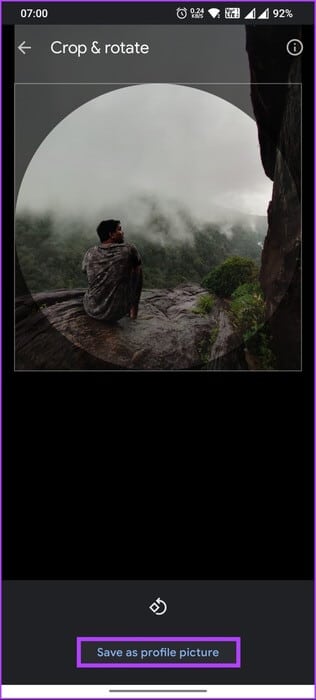
ها أنت ذا. تم الآن تحديث صورة ملفك الشخصي في Google. قد يستغرق الأمر بعض الوقت للتفكير في جميع تطبيقات Google. إذا كنت مهتمًا بشأن الصور التي استخدمتها سابقًا كصورة للملف الشخصي ، فتحقق من ألبوم صور الملف الشخصي في أرشيف ألبومات صور Google. ومع ذلك ، إذا كان لديك أي أسئلة ، فراجع قسم الأسئلة الشائعة أدناه.
أسئلة شائعة حول تغيير صورة ملفك الشخصي في GOOGLE
س1. لماذا لا يمكنني تغيير صورة ملفي الشخصي على حسابي في Google؟
الجواب: قد تواجه مشكلة في تغيير صورة ملفك الشخصي على حساب Google الخاص بك لأسباب متعددة. أحد الأسباب الأكثر شيوعًا هو ضعف الاتصال بالإنترنت الذي يتسبب في حدوث مشكلات في تحميل صورة ملف شخصي جديدة ، لذا تحقق من اتصالك للتأكد من أنه مستقر. السبب الآخر هو أن الصورة التي تحاول تحميلها لا تتوافق مع الحجم والتنسيق والمحتوى المطلوبين ، أو أن المتصفح الذي تحمّل الصورة من خلاله قد يواجه بعض المشكلات ؛ حاول تحديثه أو مسح ذاكرة التخزين المؤقت.
س2. من يمكنه رؤية صورة ملفي الشخصي في Google؟
الجواب: صورة ملفك الشخصي في Google ، بشكل افتراضي ، تكون مرئية لكل من لديه حق الوصول إلى حسابك في Google أو يمكنه رؤية نشاطك على خدمات Google. ومع ذلك ، يمكنك التحكم في من يمكنه رؤية صورة ملفك الشخصي في Google عن طريق ضبط إعدادات الخصوصية الخاصة بك.
للقيام بذلك ، انتقل إلى إعدادات حساب Google وحدد “المعلومات الشخصية والخصوصية”> المعلومات الشخصية> انقر على صورة ملفك الشخصي. من هناك ، يمكنك اختيار من يمكنه رؤية صورة ملفك الشخصي عن طريق تحديد أي شخص أو “الأشخاص الذين تتفاعل معهم”.
س3. كم من الوقت يستغرق تغيير صورة ملفك الشخصي في Google؟
الجواب: عادةً ما يستغرق الأمر بضع دقائق فقط حتى تصبح صورة ملفك الشخصي الجديدة سارية المفعول بعد تحميلها على حساب Google الخاص بك. في بعض الحالات ، قد تستغرق صورة ملفك الشخصي الجديدة وقتًا أطول لتظهر. يمكن أن يكون هذا بسبب عدة عوامل ، مثل مشاكل الاتصال بالإنترنت أو تأخيرات الخادم.
إنعاش حسابك على Google
الآن بعد أن عرفت كيفية تغيير صورة ملفك الشخصي في Google على سطح المكتب والجوال وجهاز Chromebook ، انطلق وجربها. تأكد من اختيار صورة تمثلك أنت أو علامتك التجارية بأفضل طريقة ممكنة. قد ترغب أيضًا في قراءة كيفية نقل البيانات بين حسابات Google.